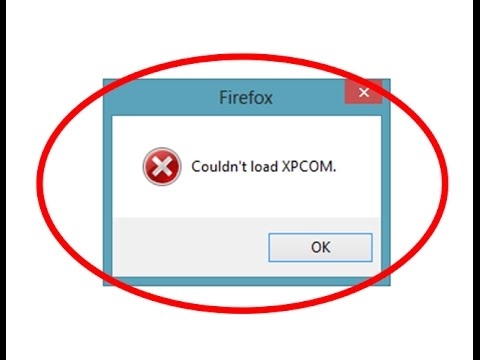Скриншот - экранда эмне болуп жаткандыгын жазып алууга мүмкүнчүлүк берген сүрөт. Мындай мүмкүнчүлүк ар кандай кырдаалда, мисалы, нускамаларды түзүү, оюн жетишкендиктерин оңдоо, көрсөтүлгөн катаны көрсөтүү ж.б. үчүн пайдалуу болот. Бул макалада биз iPhone скриншотторунун кандайча тартылгандыгын тереңирээк карап чыгабыз.
Скриншотторду iPhone түзүңүз
Скриншотторду түзүүнүн бир нече оңой жолдору бар. Андан тышкары, мындай сүрөттү түздөн-түз түзмөктүн өзүндө же компьютер аркылуу түзсө болот.
1-ыкма: Стандарттуу ыкма
Бүгүнкү күндө таптакыр каалаган смартфон сизге скриншотторду түзүп, аларды галереяга автоматтык түрдө сактоого мүмкүндүк берет. Ушундай мүмкүнчүлүк iPhone'до iOSтун алгачкы чыгарылыштарында пайда болуп, көп жылдар бою өзгөрүүсүз калган.
iPhone 6S жана андан кичүүлөр
Ошентип, башталгычтар үчүн, физикалык баскычка ээ болгон алма түзмөктөрүндө экран кадрларын түзүү принцибин карап көрүңүз "Башкы бет".
- Кубатын жана баскычын басыңыз "Башкы бет"анан аларды дароо бошот.
- Эгер операция туура жүргүзүлсө, экранга жарк этип, камеранын жапкыч үнү коштолот. Бул сүрөттүн автоматтык түрдө камера түрмөгүндө сакталгандыгын билдирет.
- IOS 11 версиясында атайын скриншот редактору кошулду. Экрандан скриншот жараткандан кийин, сиз ошол замат кире аласыз - төмөнкү сол бурчта түзүлгөн сүрөттүн сүрөтчөсү пайда болот, сиз аны тандаңыз.
- Өзгөртүүлөрдү сактоо үчүн, жогорку сол бурчтагы баскычты чыкылдатыңыз "Кереги жок".
- Андан тышкары, ушул эле терезеде скриншотту WhatsApp тиркемесине экспорттоого болот. Бул үчүн, төмөнкү сол бурчтагы экспорттоо баскычын чыкылдатып, сүрөт которула турган тиркемени тандаңыз.




iPhone 7 жана андан кийинки
Акыркы iPhone моделдери физикалык баскычты жоготуп алышты "Башкы бет", анда жогоруда сүрөттөлгөн ыкма аларга колдонулбайт.

Анан сиз iPhone 7, 7 Plus, 8, 8 Plus жана iPhone X экрандарынын сүрөттөрүн төмөндөгүдөй сүрөткө тарта аласыз: бир убакта басып туруңуз жана көлөмүн көтөрүп, кулпуланган баскычтарды ошол замат бошотуңуз. Экран жарк жана мүнөздүү үн сизге экран жаратылып, тиркемеде сакталгандыгын билдирет "Photo". Мындан тышкары, iOS 11 жана андан жогору нускасында иштеген башка iPhone моделдеринде болгону сыяктуу, орнотулган редактордо сүрөттөрдү иштетүүнү колдоно аласыз.
2-ыкма: AssastiveTouch
AssastiveTouch - смартфондун тутумдук функцияларына тез жетүү үчүн атайын меню. Бул функцияны скриншот түзүү үчүн да колдонсо болот.
- Жөндөөлөрдү ачып, бөлүмгө өтүңүз "Негизги". Андан кийин, менюну тандаңыз Universal Access.
- Жаңы терезеде, тандаңыз "AssastiveTouch", жана ушул нерсенин жанындагы сыдырманы жигердүү абалга жылдырыңыз.
- Экранда тунук баскыч пайда болот, чыкылдатуу менен меню ачылат. Бул меню аркылуу скриншот тартуу үчүн, бөлүмдү тандаңыз "Аппараты".
- Баскычты таптаңыз "Дагы"анан тандаңыз "Скриншот". Ушундан кийин дароо эле скриншот тартылат.
- Скриншотторду AssastiveTouch аркылуу түзүү жараяны бир топ жеңилдетилген. Бул үчүн, ушул бөлүмдөгү жөндөөлөргө кайтып, блокко көңүл буруңуз "Аракеттерди конфигурациялоо". Керектүү нерсени тандаңыз, мис. Бир тийүү.
- Бизди түздөн-түз кызыктырган аракетти тандаңыз "Скриншот". Ушул учурдан баштап, AssastiveTouch баскычын бир жолу чыкылдаткан соң, система дароо тиркемеде көрө турган скриншот алат "Photo".






3-ыкма: iTools
Скриншотторду компьютер аркылуу түзүү оңой жана жөнөкөй, бирок бул үчүн сиз атайын программаны колдонушуңуз керек - бул учурда iTools жардамына кайрылабыз.
- IPhone'уңузду компьютериңизге туташтырып, iTools ишке киргизиңиз. Өтмөктүн ачылгандыгын текшериңиз. "Device". Гаджет сүрөтүнүн оң жагында баскыч бар "Скриншот". Анын оң жагында миниатюралык жебе турат, аны чыкылдатуу менен скриншоттун кайсы жерде сактала тургандыгын белгилей аласыз: буферге же ошол замат файлга.
- , Мисалы, "Файл берүү"баскычты чыкылдатыңыз "Скриншот".
- Экранда Windows Explorer терезеси пайда болот, анда сиз түзүлгөн скриншот сакталган акыркы куржунду гана көрсөтүшүңүз керек.



Көрсөтүлгөн ыкмалардын ар бири скриншотту тез арада түзүүгө мүмкүнчүлүк берет. Кандай ыкманы колдоносуз?